Come videochiamare con Skype
Nota: dal 5 maggio 2025 Skype non è più disponibile, in quanto Microsoft l’ha definitivamente sostituito con Teams. Maggiori info qui.
Dopo aver deciso di trasferirti all’estero per un breve periodo di tempo, hai promesso ai tuoi familiari di farti sentire quotidianamente usando Skype. Non avendo mai approfondito il suo funzionamento, hai effettuato alcune ricerche sul Web scoprendo che il celebre programma di messaggistica consente non solo di inviare messaggi ed effettuare chiamate audio ma anche di vedere in video chi è dall’altra parte dello schermo, il tutto in maniera totalmente gratuita e con un’ottima qualità di visione. Se le cose stanno effettivamente così e, adesso, vorresti saperne di più, lasciati dire che sei arrivato nel posto giusto al momento giusto!
Con la guida di oggi, infatti, ti spiegherò come videochiamare con Skype indicandoti la procedura dettagliata da mettere in pratica da computer e da smartphone. Per ciascun dispositivo, per prima cosa, ti mostrerò come scaricare Skype (per cui avrai bisogno di un account), dopodiché ti dirò come avviare una videochiamata e come usufruire di alcune funzionalità aggiuntive, come la possibilità di fare videochiamate di gruppo e registrare la chiamata in corso. Come dici? È proprio quello che volevi sapere? Allora non perdiamo altro tempo in chiacchiere e passiamo subito al nocciolo della questione!
Coraggio: mettiti bello comodo, prenditi cinque minuti di tempo libero e dedicati alla lettura dei prossimi paragrafi. Seguendo attentamente le indicazioni che sto per darti e provando a metterle in pratica, sono sicuro che capirai presto come fare videochiamate con Skype e vedere in video tutte le persone che desideri. A me non resta altro che augurarti una buona lettura e farti un grosso in bocca per tutto!
Indice
- Come usare Skype senza account
- Come videochiamare con Skype da computer
- Come videochiamare con Skype dal cellulare e tablet
Come usare Skype senza account
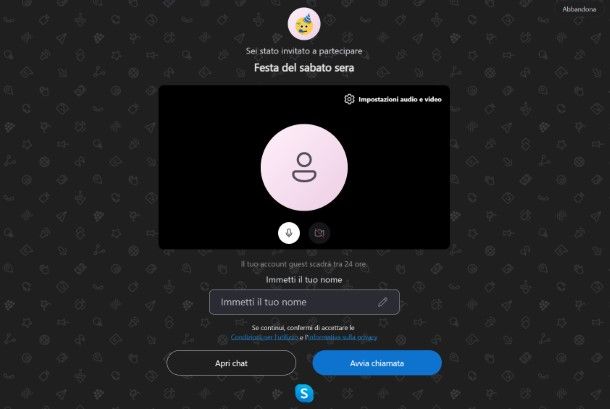
Prima di spiegarti come videochiamare tramite la versione classica di Skype, ti voglio segnalare la possibilità di usare il servizio senza installare nulla e senza registrare alcun account, agendo direttamente dal browser Web (es. Chrome o Edge).
Per utilizzare questa opportunità offerta da Skype, collegati a questa pagina Web e utilizza l’apposito riquadro in alto a destra per indicare il nome della riunione. Puoi scegliere uno tra quelli predefiniti o assegnare un nome di tua fantasia.
Quando hai fatto, premi sul tasto Crea una videochiamata gratuita per generare un link di invito (ha un collegamento di questo tipo join.skype.com/…). Tutto quello che devi fare è copiare l’URL in questione (puoi utilizzare l’icona dei fogli a fianco) e incollarlo poi nella chat di messaggistica con gli utenti con cui vuoi videochiamare oppure in un messaggio e-mail.
Visitando l’indirizzo in questione, sarà possibile partecipare con un account Microsoft (Accedi o crea un account) oppure come ospite, quindi senza registrazione (Partecipa come guest).
Utilizzando quest’ultima possibilità, dai il tuo consenso ai riquadri che ti vengono mostrati in alto, in modo da permettere al dominio Skype.com di accedere alle funzionalità del tuo dispositivo (come il microfono e la webcam) attraverso il tuo browser.
Immetti poi un nome tramite l’apposita casella Immetti il tuo nome (ha una validità di 24 ore) e assicurati che le icone del microfono e della webcam non siano sbarrate (significa che le funzionalità sono disabilitate). Se dovessi avere necessità di modificare la configurazione audio e video della chiamata, premi sulla dicitura Impostazioni audio e video in alto.
Quando hai fatto, premi sul tasto Apri chat per avviare semplicemente la chat di Skype oppure fai clic sul tasto Avvia chiamata, per entrare nella videochiamata insieme agli altri utenti a cui è stato mandato l’invito.
Durante la videochiamata, puoi anche utilizzare la chat, scrivendo messaggi e inviando anche allegati. Durante la chiamata puoi anche attivare i sottotitoli, registrare la conversazione (disponibile al download per 30 giorni), condividere lo schermo.
Quando la videochiamata è conclusa, ti basta premere sull’icona della cornetta rossa per chiudere intanto il collegamento audio e video. Per uscire dal gruppo, ti basta premere sul tasto Abbandona riunione in alto a destra.
Come videochiamare con Skype da computer
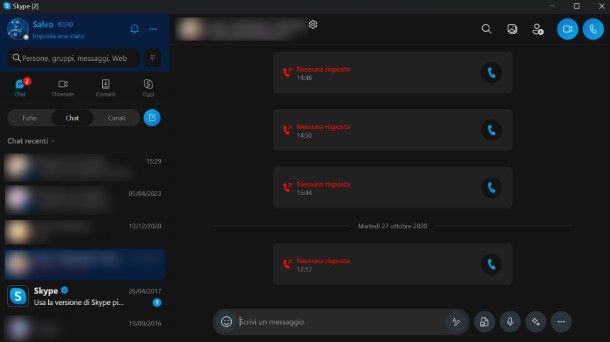
Videochiamare con Skype è una procedura semplice che permette di contattare le persone di proprio interesse senza spendere un centesimo. Da computer, è possibile effettuare videochiamate con Skype sia usando il software da installare sul proprio PC che usando Skype Online, la versione Web del celebre servizio di messaggistica che permette di inviare messaggi ed effettuare chiamate e videochiamate usando il browser installato sul proprio computer.
Se vuoi usare Skype installando il client desktop, puoi prelevarlo dal sito Web ufficiale (per Windows 7 o versione successiva, macOS o Linux) oppure scaricarlo direttamente dal Microsoft Store di Windows 10 e successivi. In ogni caso, se vuoi saperne di più su come effettuare il download e l’installazione di Skype, nel caso in cui non avessi il suo client desktop ancora installato sul tuo computer, ti consiglio la lettura di questo mio tutorial.
Prima di avviare Skype, assicurati di essere in possesso anche di un account. Essendo Skype un servizio Microsoft, ti basterà collegarti con il tuo account Microsoft per riuscire a utilizzarlo dal tuo computer. In questo caso, ti consiglio di consultare il mio tutorial su come creare un account Microsoft, nel quale troverai utili consigli per riuscire a raggiungere questo tuo obiettivo preliminare.
Dopo aver avviato Skype, esegui l’accesso col tuo account Microsoft. Su Windows, se sei già un utilizzatore di altri servizi Microsoft, probabilmente i dati di login sono già inseriti, pronto per il collegamento al servizio. Nel caso in cui volessi utilizzare un account diverso, premi sul tasto Aggiungi un altro account, altrimenti premi sul tasto Continua.
Dopo aver effettuato l’accesso al tuo account, sei pronto per videochiamare con Skype. Se la tua intenzione è chiamare una persona con la quale hai chattato recentemente, tutto quello che devi fare è fare clic sulla scheda Chat che trovi nella barra laterale di sinistra, selezionare il contatto di tuo interesse visibile nella sezione Chat recenti e, nella nuova schermata visualizzata, fare clic sull’icona della videocamera in alto a destra per avviare la videochiamata.
In alternativa, scrivi il nome della persona da chiamare nel campo di testo che trovi in alto a sinistra, nella barra laterale, fai clic sul contatto di tuo interesse e pigia sull’icona della videocamera presente nella chat che si è aperta. Una volta avviata la videochiamata, fai clic sull’icona del microfono per disattivare/attivare il tuo microfono e premi sull’icona della videocamera se desideri disattivare la tua webcam. Inoltre, durante la videochiamata, puoi anche registrare quest’ultima tramite l’apposito tasto (te ne ho parlato nella mia guida su come registrare videochiamate Skype).
Se, invece, vuoi concludere la chiamata, fai clic sull’icona della cornetta rossa e il gioco è fatto. Per saperne di più sul funzionamento di Skype, puoi dare una lettura alla mia guida d’approfondimento.
Ti sarà utile sapere che, con Skype, è possibile anche effettuare videochiamate di gruppo: per farlo, seleziona la scheda Chat dalla barra laterale e premi sull’icona della matita che trovi a fianco. Nel riquadro che ti viene mostrato, premi sulla voce Nuova chat di gruppo, dopodiché digita il nome da attribuire alla chat, apponi il segno di spunta accanto ai contatti da includere in quest’ultima e conferma l’operazione tramite l’apposito tasto. Nella nuova schermata di conversazione di gruppo, facendo clic sull’icona della videocamera in alto a destra potrai avviare la videochiamata con tutti i partecipanti.
In alternativa, seleziona la scheda Chiamate nella barra laterale e fai clic sulle voci Riunione > Organizza riunione. Nella schermata che ti viene mostrata, immetti il nome da attribuire alla chiamata (non necessario, ma utile) e premi il tasto Copia nel riquadro in basso, per copiare l’URL d’invito che puoi incollare nella chat con gli altri utenti di Skype o in altre app di messaggistica. Gli utenti che vogliono partecipare, nel caso in cui non abbiano un account Skype, possono partecipare comunque utilizzando le indicazioni che ti ho fornito nel capitolo precedente.
Preferisci effettuare una videochiamata con Skype senza installare quest’ultimo sul tuo computer? In tal caso, collegati al sito Internet di Skype usando un browser compatibile (es. Chrome oppure Edge) e fai clic sul tasto Apri Skype nel browser. Effettua dunque il login col tuo account Microsoft per raggiungere la schermata principale del servizio che è esattamente uguale a quella del client desktop. Segui dunque le stesse indicazioni che ti ho fornito nei paragrafi precedenti per riuscire a effettuare una videochiamata su Skype.
Come videochiamare con Skype dal cellulare e tablet
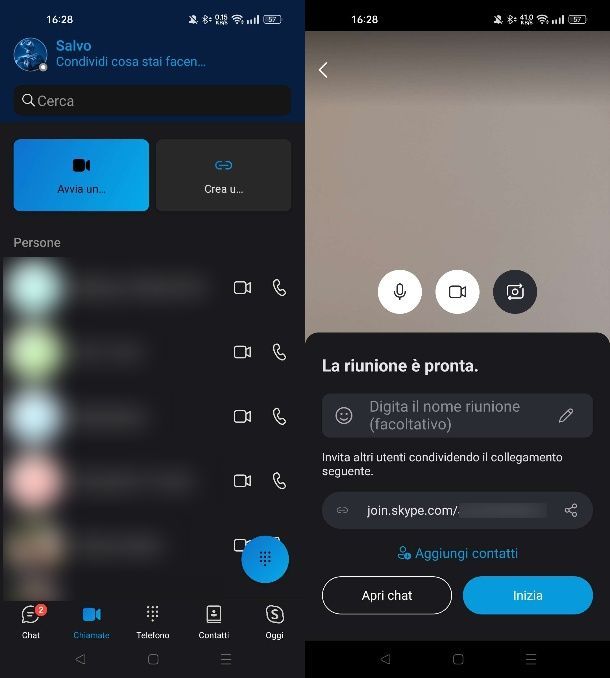
Se ti stai chiedendo se è possibile videochiamare con Skype dal cellulare, la risposta è affermativa a patto che su quest’ultimo sia installata l’app del servizio in questione, disponibile gratuitamente per dispositivi Android (compresi store alternativi) e iPhone/iPad.
Anche in questo caso, dovrai essere munito di un account Microsoft per poter utilizzare questo servizio. Se dovessi avere dei dubbi sulla procedura d’installazione dell’app Skype e di come creare un account per questo servizio, posso consigliarti di consultare il mio tutorial su come funziona Skype sul cellulare.
Per iniziare a effettuare una videochiamata su Skype, avvia l’app in questione tramite la sua icona in home screen o nel drawer (su Android) o nella Libreria app (su iOS/iPadOS). Fatto ciò, nella schermata iniziale, effettua il login col tuo account Microsoft. Se utilizzi altre app di Microsoft, probabilmente verrà rilevato il tuo account Microsoft nel sistema: in questo caso, premi sull’indirizzo e-mail per confermare l’accesso oppure premi sul tasto Aggiungi un altro account per associare un account diverso.
Quando hai eseguito l’accesso, acconsenti alle schermate che ti vengono mostrate per garantire all’app Skype l’accesso alle funzionalità del dispositivo, come l’accesso ai contatti, le notifiche, la gestione delle chiamate. Fatto ciò, verrai indirizzato finalmente alla schermata principale dell’app Skype.
Per avviare una videochiamata, fai tap sulla scheda Chat in basso e individua la conversazione con l’utente tra quelle recenti (puoi aiutarti anche con la casella Cerca in alto). Entra dunque dentro la conversazione e premi sull’icona della videocamera che trovi in alto per avviare la videochiamata. La gestione di una videochiamata non è per nulla diverso da quello visto nel capitolo dedicato al client desktop: pertanto puoi mutare il microfono con l’apposita icona o chiudere la videochiamata con l’icona della cornetta rossa.
Puoi anche avviare una videochiamata (anche di gruppo), dalla scheda Chiamate in basso. In questa sezione puoi ricercare l’utente da videochiamare e premere sull’icona della videocamera per avviare subito la videochiamata. In alternativa, premi sul tasto Avvia una chiamata e metti un segno di spunta a fianco a tutti gli utenti che vuoi chiamare. Premi dunque il tasto Chiama per avviare la chiamata. Per utilizzare la webcam, ti basta premere sull’icona della videocamera.
Puoi anche creare una riunione di gruppo utilizzando la webcam e potendo includere anche utenti non di Skype: nella scheda Chiamate, premi sul tasto Crea un collegamento Skype in alto, premi poi sul tasto Avvia nuova riunione per visualizzare l’URL di invito che potrai condividere (tramite l’apposita icona) in qualsiasi altra app esterna. Per l’utilizzo di questa funzionalità, puoi fare riferimento a quanto ti ho già indicato nel capitolo iniziale.

Autore
Salvatore Aranzulla
Salvatore Aranzulla è il blogger e divulgatore informatico più letto in Italia. Noto per aver scoperto delle vulnerabilità nei siti di Google e Microsoft. Collabora con riviste di informatica e ha curato la rubrica tecnologica del quotidiano Il Messaggero. È il fondatore di Aranzulla.it, uno dei trenta siti più visitati d'Italia, nel quale risponde con semplicità a migliaia di dubbi di tipo informatico. Ha pubblicato per Mondadori e Mondadori Informatica.






